A szöveg szövegmezőben való rendszerezése egyszerű, de hatékony módja a tartalom kiemelésének. Ez a funkció vizuálisan megkülönbözteti a különleges szöveget, és karcsú, professzionális megjelenést kölcsönöz a dokumentumnak. A Google Dokumentumok számos hasznos formázási lehetőséget kínál, beleértve a szövegdobozok létrehozásának lehetőségét. Ezek a funkciók hasznosak, ha jobb, rendezettebb és könnyen megosztható dokumentumokat készít.

Íme néhány gyors módszer, amellyel szövegdobozt adhat a Google Dokumentumok dokumentumához.
hogyan lehet megtudni, hogy vajjon-e valaki az instagramon
Szövegdoboz hozzáadása a Rajzeszközzel
A rajzeszköz az első és általában a legelterjedtebb módja a szövegdobozok létrehozásának. A rajzeszköz a Google Dokumentumok beépített funkciója, amely lehetővé teszi vonalak, formák és színek tervezését és elrendezését. Egyéni rajzokat is hozzáadhat dokumentumaihoz, és látványosabbá teheti azokat.
Szövegdoboz beszúrása a dokumentumba ezzel az eszközzel viszonylag egyszerű. Így indíthatja el a Rajzeszköz vázlatfüzetét.
- Nyissa meg a dokumentumot.
- A felső menüben kattintson a 'Beszúrás' gombra.
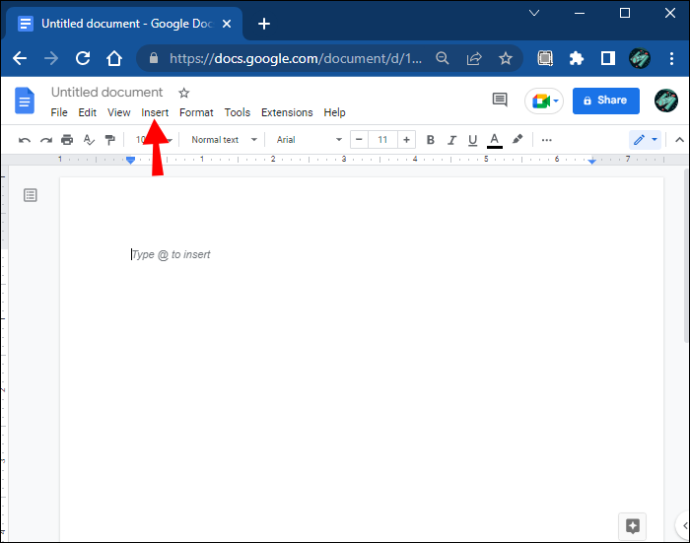
- majd lépjen a „Rajz” almenübe.
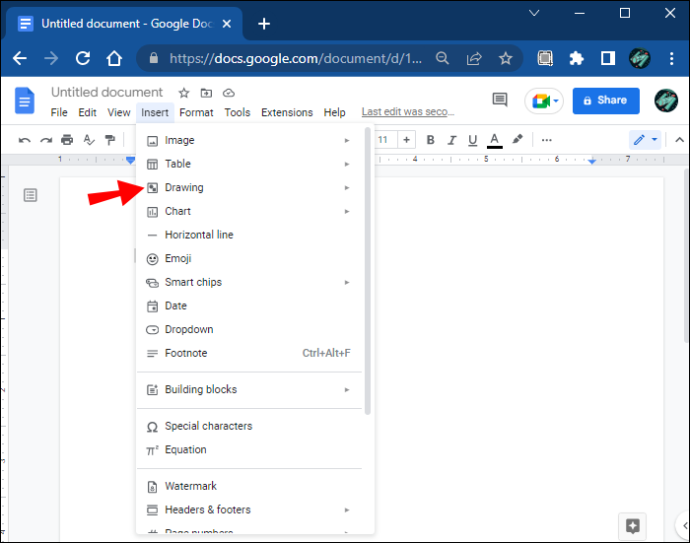
- Kattintson az „Új” gombra a szövegdoboz létrehozásához.
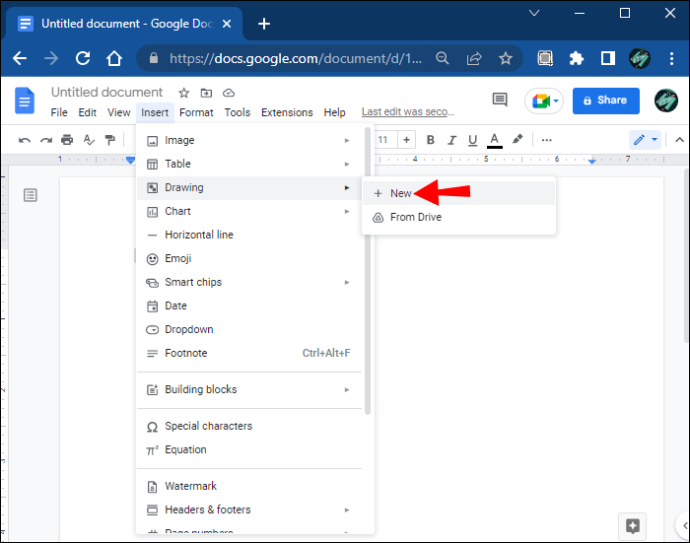
- Megnyílik egy kockás ablak. Ez a munkaterület a formák létrehozásához.
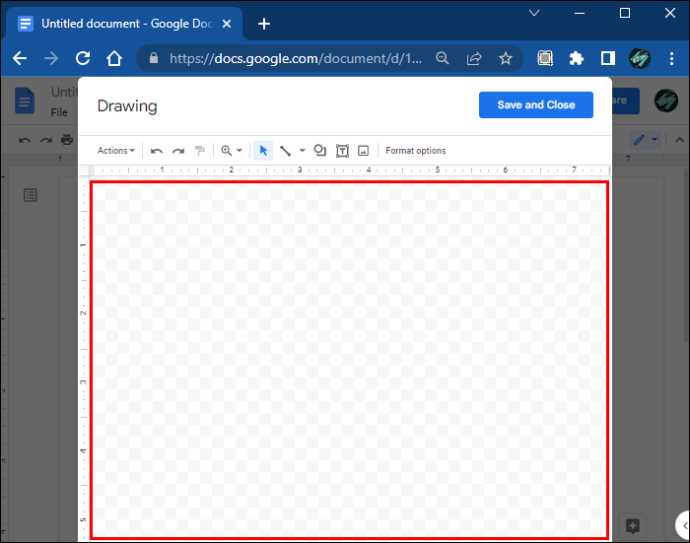
Ez az ablak tartalmaz egy eszköztárat, amely különféle parancsokat kínál a szöveghez használt alakzatok létrehozásához, szerkesztéséhez és formázásához. A következő részben bemutatunk néhány módot, amelyek segítségével szöveget szúrhat be ezekkel a funkciókkal.
Alapvető szövegdoboz
Ha csak sima szövegdobozra van szüksége a szöveg beszúrásához, használja az alap szövegdobozt. Kövesse az alábbi lépéseket egy egyszerű doboz létrehozásához a rajzeszköz segítségével.
- Válassza ki a „Szövegdoboz” ikont az eszköztáron.
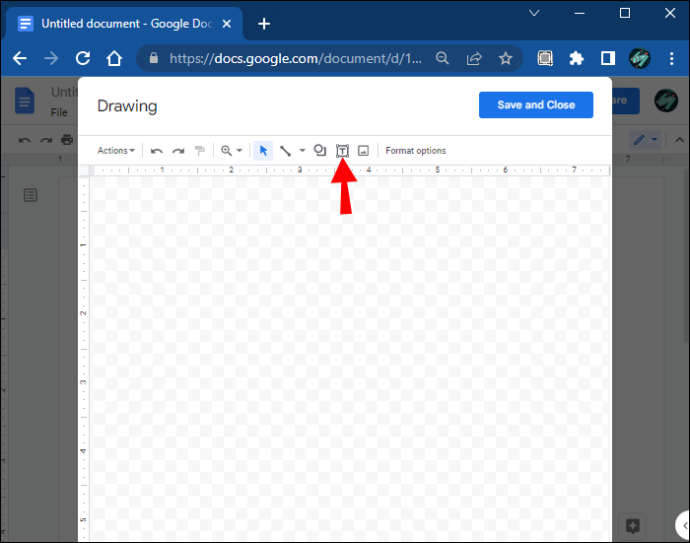
- Kattintson és húzza az eszközt a kockás mezőn keresztül egy doboz rajzolásához.
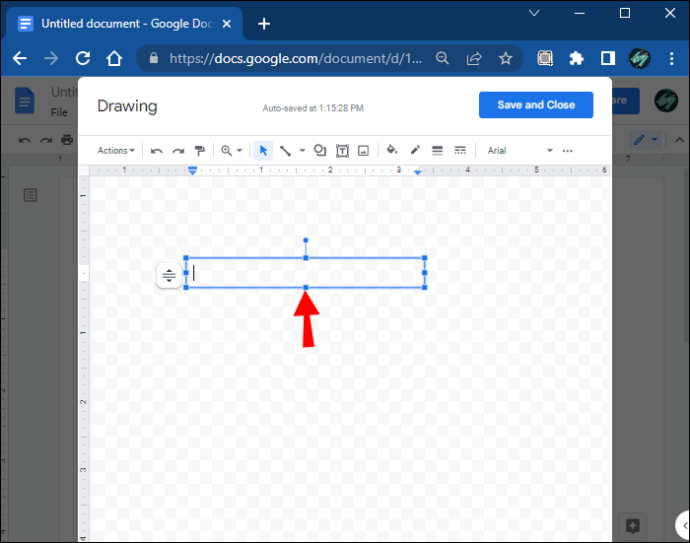
- Szöveg hozzáadása egy mezőbe.
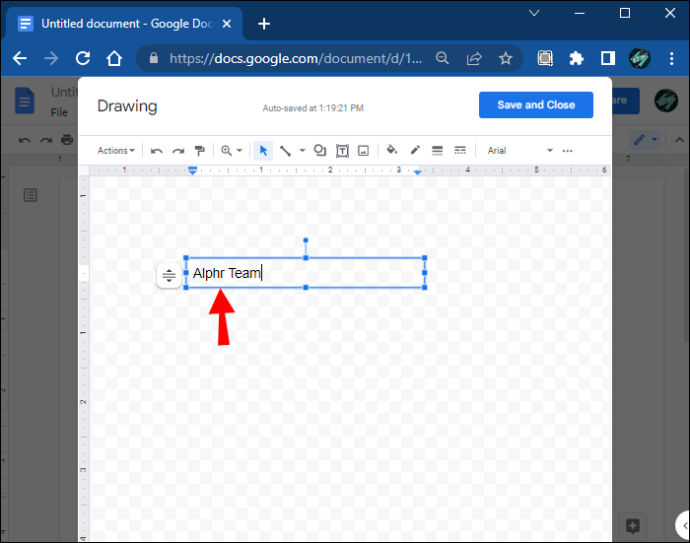
- Ha elkészült, kattintson a „Mentés és bezárás” gombra az ablak jobb felső sarkában.
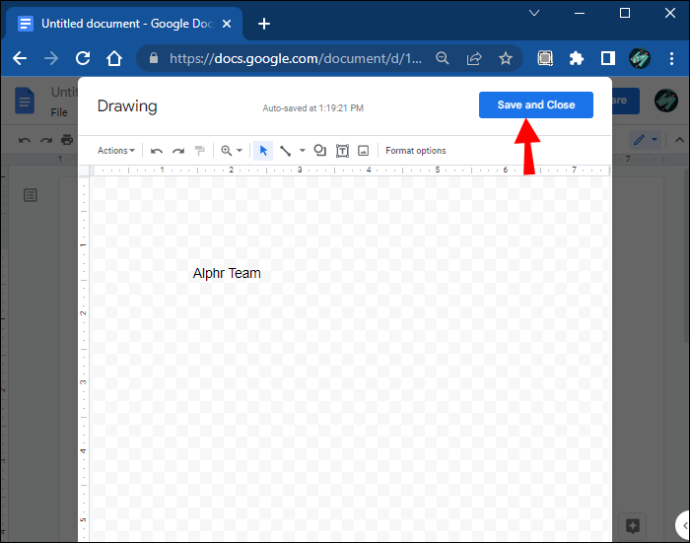
Alakzatok használata szövegdoboz létrehozásához
Ez a funkció lehetővé teszi, hogy különféle alakzatokkal játsszon, például négyzetekkel, téglalapokkal, feliratokkal stb. Testreszabhatja a szövegmezőket hátterek és színek hozzáadásával vagy a szegélyvonalak módosításával.
Íme a lépések egy szövegdoboz létrehozásához az alakzatok használatával.
- Nyissa meg a „Rajz” ablakot.
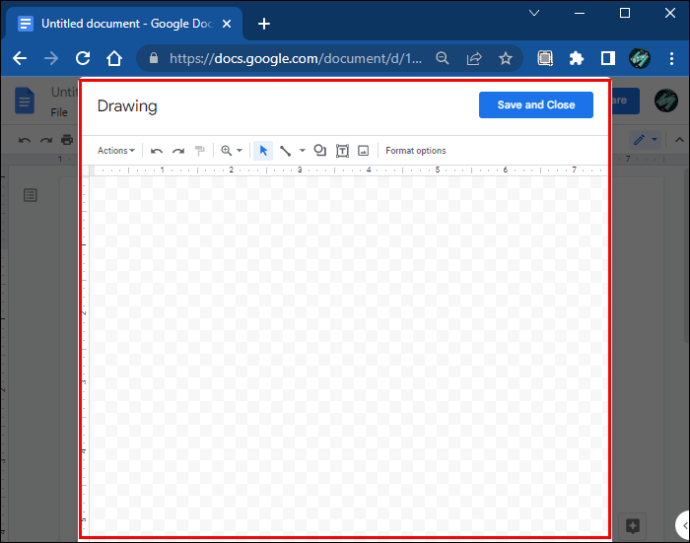
- Válassza ki az „Alakzatok” parancsot.
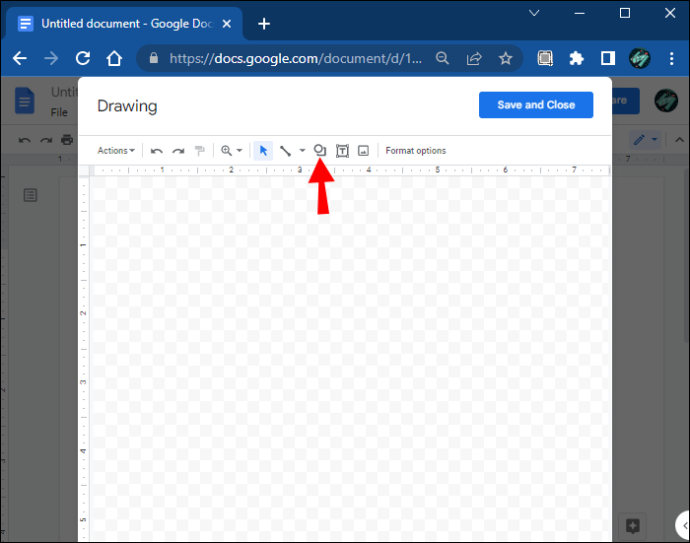
- Megnyílik egy legördülő menü. Az eszköz elindításához válassza az „Alakzatok” lehetőséget.
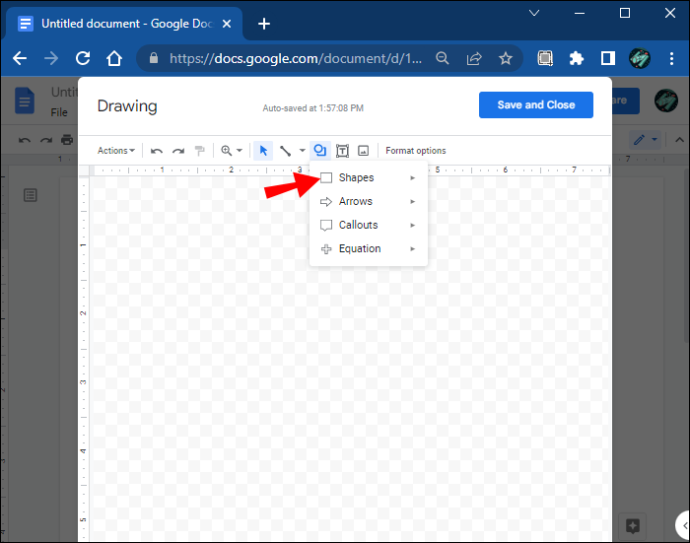
- Válassza ki a hozzáadni kívánt alakzatot.
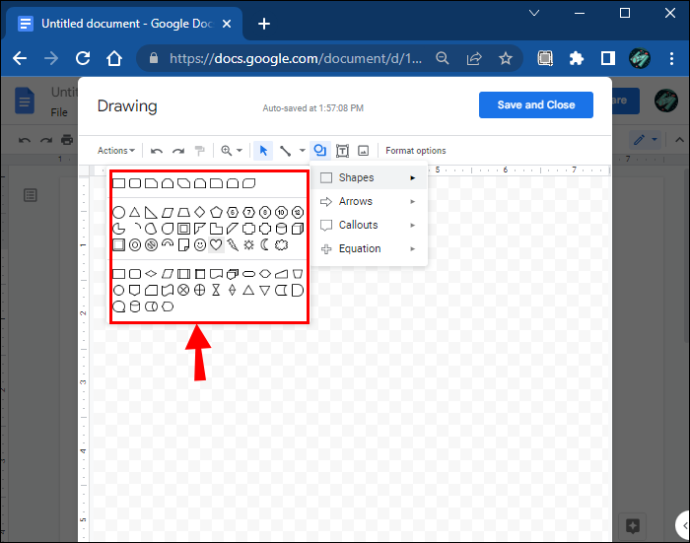
- Húzza az egeret a rajzterületre az alakzat létrehozásához, majd engedje fel az egeret, ha elégedett.
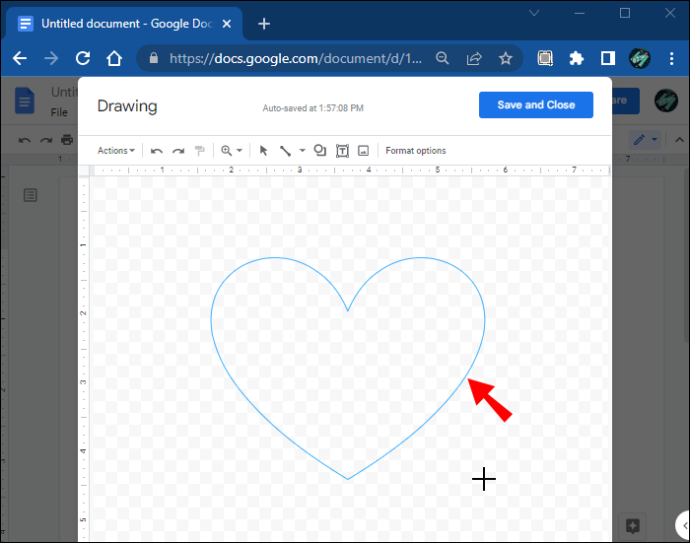
- Adjon hozzá szöveget az alakzathoz úgy, hogy az alakzaton belül bárhol duplán kattint.
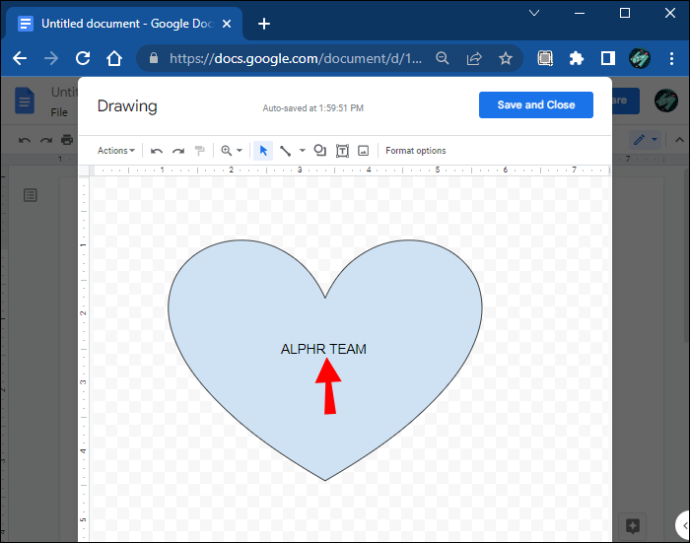
- Ha elkészült, kattintson a „Mentés és bezárás” gombra, hogy beillessze az alakzatokat a dokumentumba.
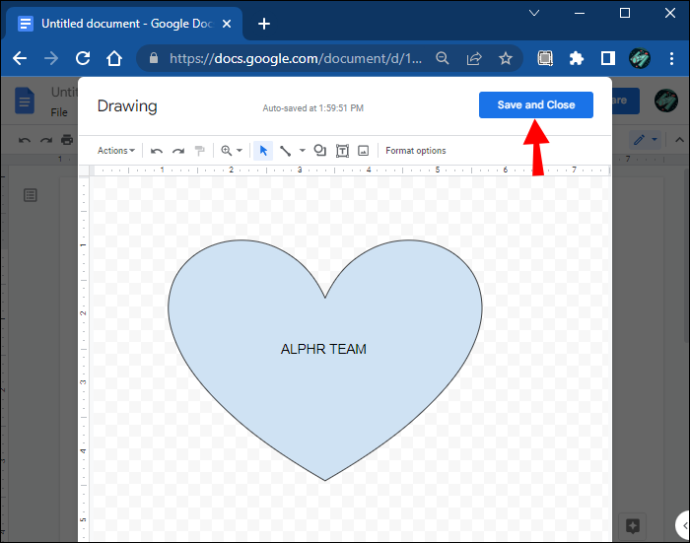
A rajzeszköz lehetővé teszi, hogy tetszőleges számú alakzatot adjon a rajzterülethez. Számos más formát is kínál, beleértve a vonalakat, nyilakat és még egyenletszimbólumokat is.
láthatom az előfizetőimet a youtube-on
A Google Dokumentumok segítségével bármikor átméretezheti a létrehozott alakzatokat, hogy elférjen a dokumentumban, vagy ennek megfelelően módosítsa azokat. Használja a kék rögzítési pontokat az újonnan létrehozott alakzatok átméretezéséhez és alakításához. Másrészt a narancssárga színekkel részletesebben testreszabhatja a formákat. Vagy használja a kör alakú kék tűket az alakzat felett a szövegdoboz elforgatásához.
Szövegdoboz testreszabása
A rajzeszközzel létrehozott szövegmező testreszabása nagyszerű módja annak, hogy vizuálisan vonzóvá tegye. Csak ki kell választania az alakzatot, és kattintson a „Szerkesztés” gombra a következő lehetőségek közül. Különféle formázási parancsokat választhat a szövegdoboz színezésével, vonalak hozzáadásával, kép beszúrásával stb.
hogyan állítsuk be a proxy szervert
Hozzon létre egy szövegdobozt egycellás táblázat segítségével
A Táblázat eszköz egy másik gyors módja annak, hogy szövegdobozt adjon a Google Dokumentumok fájljához. Segítségével létrehozhat egy egycellás táblázatot egy oszlopból és sorból, hogy egy egyszerű szövegdobozt képezzen, amelyhez szöveget adhat hozzá.
Íme, hogyan kell ezt megtenni.
- A felső menüben kattintson a „Beszúrás”, majd a „Táblázat” elemre.
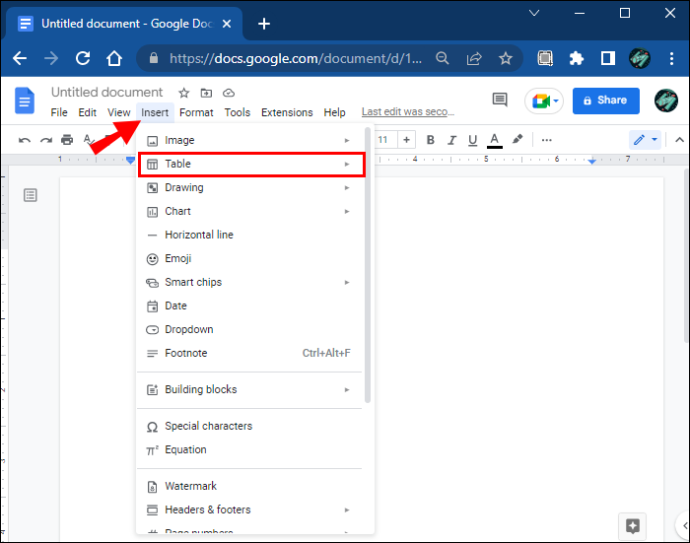
- Hozzon létre egy cellát egy 1 × 1-es négyzetre kattintva.
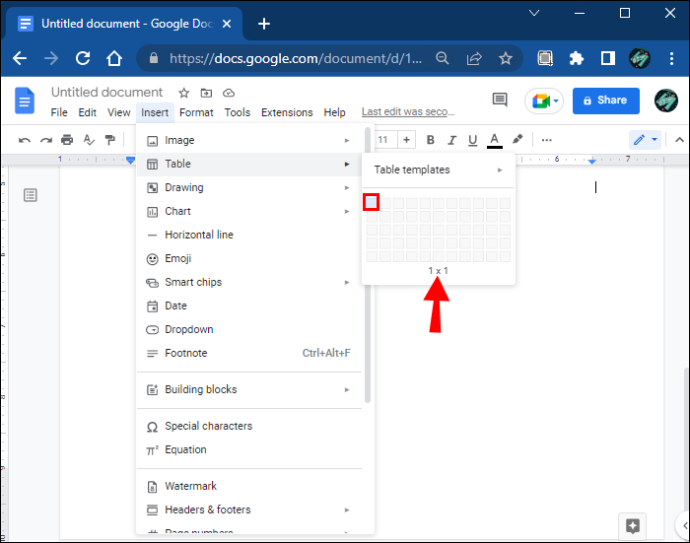
- Állítsa be a dokumentum cellájának szélességét és hosszát a kívánt méretre.
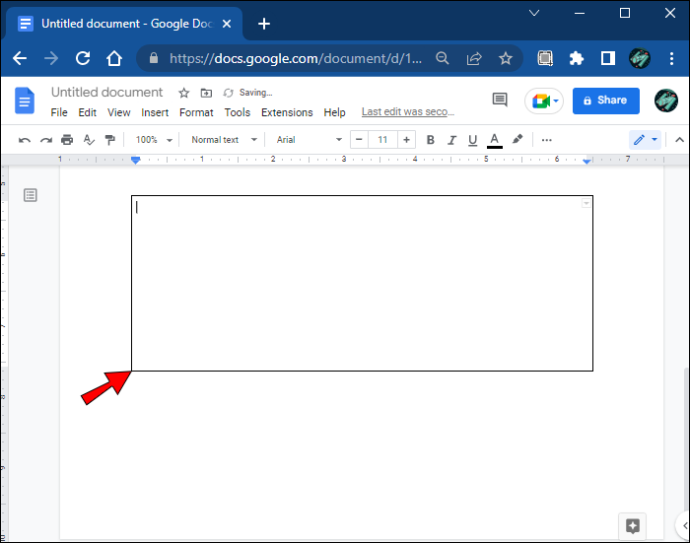
- Szúrja be a szöveget a cellába.
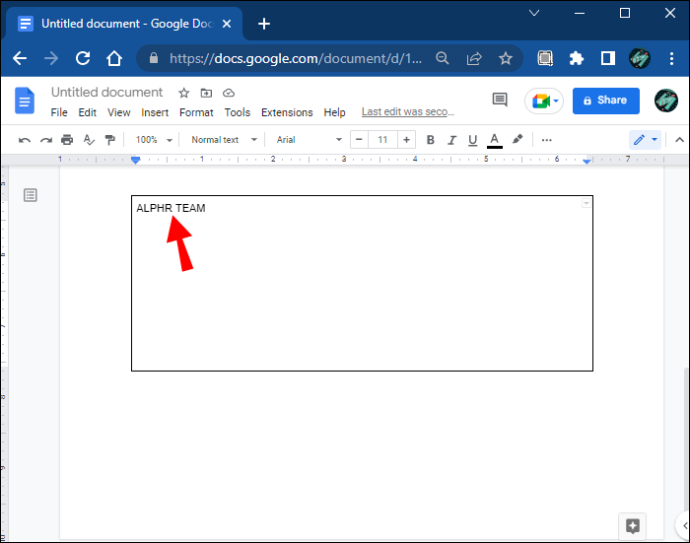
- Testreszabhatja a cellát a betűszín, a méret és a stílus módosításával a szöveg kiemeléséhez.
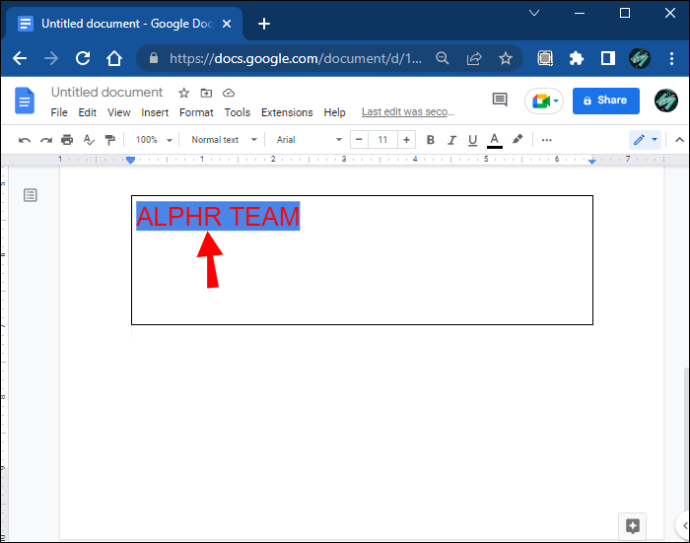
Tedd kiemelkedik a szöveged
Szövegdoboz hozzáadása bármely dokumentumhoz számos előnnyel jár. A szövegdobozok alapvető formázási eszközök, és lehetővé teszik a tartalom beszúrását és testreszabását. Ennek a funkciónak a használatával a dokumentum bármely szöveges tartalma megkülönböztethetőbbnek, fontosabbnak és felhasználóbarátabbnak tűnik.
A Google Dokumentumok kiváló szolgáltatásokat kínál szövegdobozok létrehozásához. Lehetővé teszi, hogy kreatívkodjon, és különféle inputokat használjon, hogy egyedi vonzerőt adjon a szövegnek. Sőt, felhívja a figyelmet az oldalon található fontos információkra, és lehetővé teszi a tartalmak hatékonyabb rendszerezését.
Az alábbi módszerek közül melyiket használta szövegdoboz létrehozásához? Hagyjon megjegyzést alább.








